App per modificare la voce nei video
Il tuo smartphone è pieno zeppo di simpatici video che, nel tempo, hai girato con i tuoi amici o che ti sono stati inviati da questi ultimi per farsi quattro risate assieme. Ti è però venuto in mente che potresti renderli ancora più divertenti andando a modificare la voce dei protagonisti, applicando magari anche qualche buffo effetto preimpostato, utile al bisogno anche per camuffarla.
La soluzione che vorresti adottare per l'occorrenza è infatti quella di utilizzare una specifica app per modificare la voce nei video, grazie alla quale potresti dunque intervenire direttamente sulla traccia audio del filmato. In questo modo, eviteresti di dover effettuare elaborate operazioni di separazione e successiva aggiunta della voce alterata al contenuto multimediale.
Ebbene, se le cose stanno così, posso senz'altro suggerirti io qualche applicazione ad hoc che reputo particolarmente adatta al contesto. Non devi fare altro che dedicarmi qualche minuto del tuo prezioso tempo, e vedrai che nell'arco di qualche minuto potrai condividere i tuoi originali video con chi desideri o sui tuoi profili social. Allora, ci stai? Perfetto! In tal caso a me non resta che augurarti buona lettura e, soprattutto, buon divertimento!
Indice
App per modificare voce video
Come promesso, di seguito ti mostro il funzionamento di alcune fra le migliori app per modificare voce video che puoi trovare negli store per dispositivi Android e iOS/iPadOS. A seguire, ti fornirò anche un elenco di valide alternative.
Video cambia voce Pro (Android)
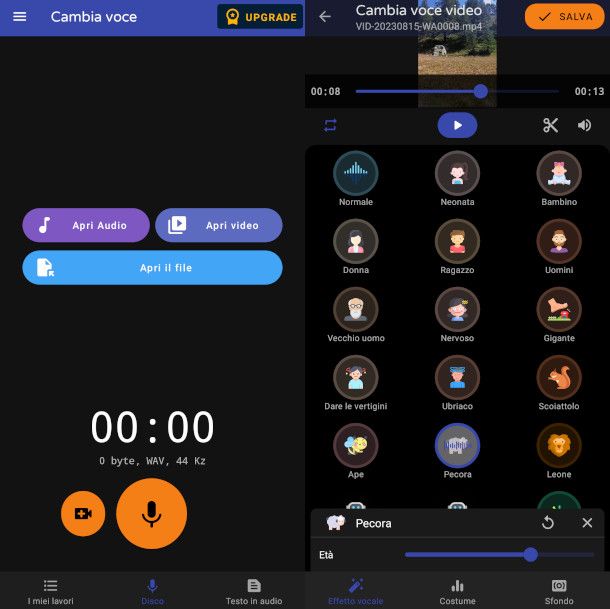
Video cambia voce Pro è una divertente applicazione sviluppata appositamente per modificare la traccia vocale di un filmato nel giro di un paio di tap. Si tratta di una risorsa compatibile unicamente con Android (verifica su store alternativi se il device in tuo possesso non ha i servizi Google) ed è di base gratuita. Il suo utilizzo è però intervallato dalla visione di annunci pubblicitari, ma è possibile rimuoverli e sbloccare alcune funzionalità aggiuntive acquistando la versione Premium, con un esborso di 3,29 euro una tantum.
Dopo averla scaricata, non appena visualizzi alla schermata principale fai tap sul bottone Apri video nel caso in cui il filmato sia già presente nella memoria del dispositivo, quindi autorizza l'app ad accedervi e seleziona al passaggio successivo il contenuto multimediale di tuo interesse. Se, invece, desideri registrarlo seduta stante, sfiora il simbolo della videocamera posto in basso e concedi i permessi per l'utilizzo della risorsa in questione.
Verrai poi rimandato all'interfaccia di editing del video, mediante la quale potrai all'occorrenza tagliare il clip per estrarre solo la porzione di tuo interesse, onde evitare che l'effetto venga applicato a tutte le voci presenti nel filmato o a eventuali rumori di sottofondo. Per procedere in tal senso, ti basterà sfiorare il simbolo delle forbici situato a destra e, nella successiva schermata, spostare i delimitatori posti ai lati della traccia, confermando l'operazione con un tap sul bottone Salva.
Una volta fatto ciò, per applicare uno dei numerosi effetti proposti dall'app non dovrai fare altro che pigiare sulla relativa icona. Il player riprodurrà il video in loop (a meno che non sia tu stesso a mettere in pausa e far ripartire la riproduzione mediante gli appositi comandi) e, dunque, potrai verificare l'esito della modifica in tempo reale.
Alcuni preset possono essere ulteriormente modificati mediante le relative funzioni che compaiono nella parte bassa della schermata. Oltre a ciò, c'è anche la possibilità di creare un effetto personalizzato modificando i vari parametri all'interno del menu Costume.
Non appena ti ritieni soddisfatto dell'operazione, tocca il bottone Salva posto in alto a destra, seleziona la qualità del video e pigia infine nuovamente il pulsante Salva. A seguito dell'elaborazione, ti verrà quindi dato modo di condividere il filmato mediante una delle applicazioni idonee presenti nel tuo device.
Video Voice Changer FX (Android)
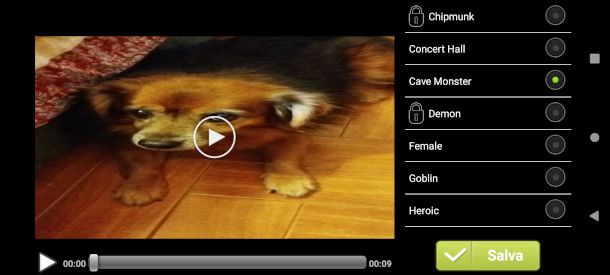
Se sei in possesso di uno dispositivo Android, per modificare la voce in un filmato puoi ricorrere anche all'utilizzo dell'app Video Voice Changer, scaricabile gratuitamente da questa sezione del Google Play Store (verifica la disponibilità su store alternativi se il tuo device non integra i servizi di “Big G”).
Si tratta di una risorsa particolarmente semplice da usare e, allo stesso tempo, dotata di diversi effetti originali per la modifica della voce. Molti dei preset messi a disposizione da questa possono essere adoperati gratuitamente (l'utilizzo è in questo caso intervallato da inserzioni pubblicitarie, peraltro non particolarmente invasive), mentre altri possono essere ottenuti solo acquistando la versione Pro al costo di 4,99 euro una tantum, grazie alla quale vengono rimossi anche gli annunci.
Una volta avviata, indica la tua età, accetta i termini d'uso, premi il pulsante [▶︎] nella schermata principale e seleziona l'opzione Scegli video se desideri applicare gli effetti vocali a un video già presente nella galleria del tuo dispositivo mobile, oppure Registra video nel caso tu abbia intenzione di filmare sul momento. In entrambi i casi, per procedere devi fornire i necessari permessi per l'accesso alla risorsa prescelta (fotocamera o memoria).
Dopo aver selezionato il video di tuo interesse o averne terminato le riprese (e aver saltato eventuali annunci), definisci il fotogramma iniziale e finale sul quale intervenire scorrendo le frecce poste a destra e a sinistra nella relativa posizione, quindi premi il bottone Start collocato al centro.
Ora, prova uno degli effetti elencati nel pannello di destra selezionandolo con un tap per applicarlo alla traccia vocale rilevata nel video, e utilizza i comandi del player situati sotto al video per riprodurre il filmato e ascoltare le modifiche.
Non appena ne trovi uno che risponde alle tue aspettative, pigia il pulsante Salva collocato in basso a destra e, al passaggio successivo, scegli se condividerlo nei tuoi social preferiti sfiorando la relativa icona. Puoi anche inoltrarlo a uno dei contatti presenti nella rubrica, ad esempio su WhatsApp, pigiando il simbolo [☰] e toccando poi l'icona della popolare app di messaggistica, o ancora caricarlo su un servizio cloud.
Video Voice Changer Fun Editor (iOS/iPadOS)
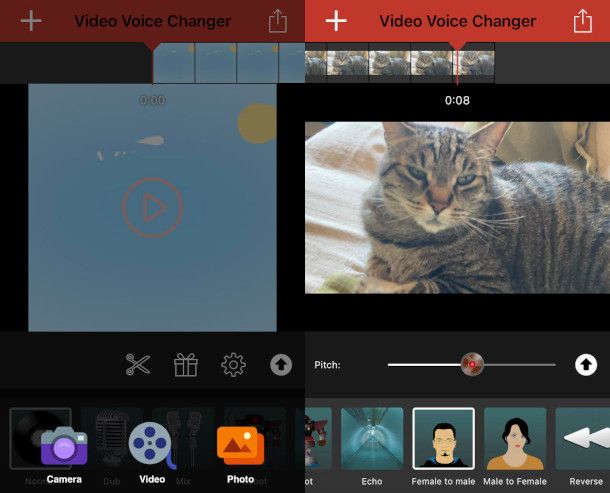
Sei in possesso di un iPhone o di un iPad? In tal caso, ti consiglio di scaricare l'app Video Voice Changer Fun Editor da App Store seguendo la solita procedura. Si tratta anche in questo caso di una risorsa gratuita, realizzata proprio allo scopo di modificare la voce in un video; sono presenti solo alcune inserzioni pubblicitarie in app poco invasive che possono comunque essere rimosse acquistando la versione completa, la quale include alcune funzioni aggiuntive, al costo di 0,99 euro una tantum.
Al primo avvio, non appena visualizzi la schermata principale, sfiora il simbolo [+] posto in alto a sinistra e seleziona l'opzione Video, quindi scegli se consentire all'app l'accesso a tutti contenuti multimediali o solo a quello di tuo interesse, in base alle tue esigenze. Fai quindi tap sul filmato che desideri modificare e premi il pulsante Import ivi presente. Se hai invece intenzione di creare un nuovo video, tocca la funzione Camera e consenti l'accesso alla risorsa in questione.
Una volta fatto ciò, se si tratta ad esempio di un video lungo che desideri accorciare, premi il simbolo delle forbici collocato sulla destra nella nuova schermata che ti viene mostrata e, al passaggio successivo, scorri i vari frame del clip nel riquadro posto in basso, premendo i pulsanti Start here e End here in corrispondenza, rispettivamente, del punto di inizio e di fine della porzione di filmato che desideri utilizzare. Sfiora poi il segno di spunta situato in alto a destra per confermare l'operazione.
A seguire, seleziona nella parte bassa della schermata di editing l'effetto che desideri applicare e aggiusta il parametro di riferimento tramite il selettore che ti viene mostrato sotto l'anteprima del video. Pigia poi il simbolo [▶︎] sovraimpresso al filmato per riprodurlo e provarlo con la voce modificata.
Non appena ottieni un risultato soddisfacente, premi il simbolo della freccia che esce da un quadrato collocata in alto a destra e seleziona lo strumento di condivisione o salvataggio che preferisci. Se intendi salvarlo in locale, ad esempio, tocca l'opzione More e utilizza poi la funzione Save to Files.
Altre applicazioni per modificare voce video
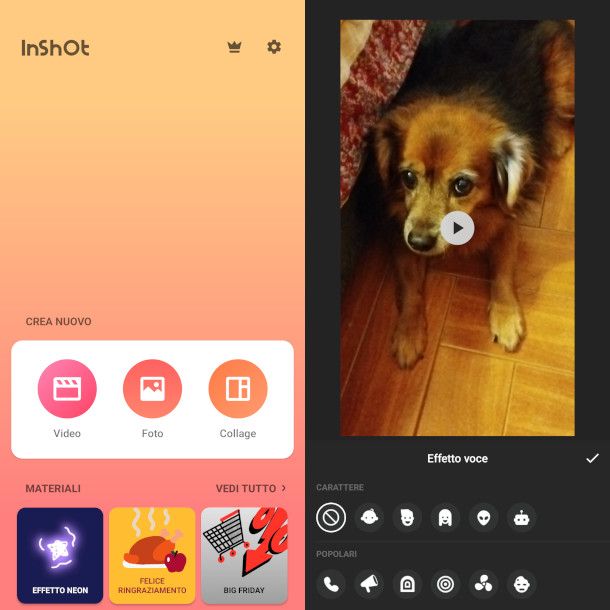
Oltre alle soluzioni indicate nei precedenti capitoli, esistono molte altre applicazioni per modificare voce video di cui puoi avvalerti, dal funzionamento sostanzialmente molto simile. Di seguito te ne riporto alcune che reputo particolarmente interessanti.
- InShot (Android/iOS/iPadOS) — questa popolare app dispone di diverse funzionalità evolute per l'editing dei video, fra le quali vi è anche un tool che permette di applicare facilmente alcuni divertenti effetti vocali.
- YouCut (Android/iOS/iPadOS) — la funzionalità di modificatore vocale presente in questa app permette di applicare facilmente degli effetti vocali comuni (uomo, donna, bambino, mostro, robot) all'audio di un video.
- Video Voice Editor (iOS/iPadOS) — app per iPhone e iPad con una buona dotazione di effetti vocali che possono essere applicati ai propri filmati, alcuni dei quali gratuiti. Gli altri preset possono essere sbloccati acquistando la versione Premium al costo di 6,99 euro una tantum.

Autore
Salvatore Aranzulla
Salvatore Aranzulla è il blogger e divulgatore informatico più letto in Italia. Noto per aver scoperto delle vulnerabilità nei siti di Google e Microsoft. Collabora con riviste di informatica e ha curato la rubrica tecnologica del quotidiano Il Messaggero. È il fondatore di Aranzulla.it, uno dei trenta siti più visitati d'Italia, nel quale risponde con semplicità a migliaia di dubbi di tipo informatico. Ha pubblicato per Mondadori e Mondadori Informatica.






